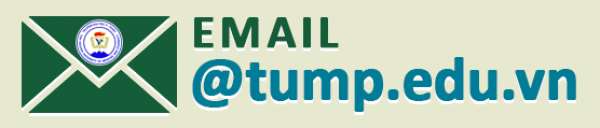Việc sử dụng các tài khoản gmail cá nhân đôi khi khiến bạn gặp khó khăn trong việc kiểm tra thư đến khi sử dụng sang hộp thư theo tên miền @tump.edu.com của nhà trường.
Để tự động chuyển các mail cá nhân đến hộp thư theo tên miền @tump.edu.vn bạn chỉ cần tham khảo cách “Forward email” trong Gmail mà tôi gửi tới các bạn sau đây. Với cách này, các bạn chỉ cần đăng nhập 1 tài khoản email theo tên miền @tump.edu.vn là có thể nhận được tất cả thư gửi tới các email các nhân khác mà bạn thiết lập.
Bước 1: Các bạn đăng nhập Gmail. Chọn Cài đặt (Settings)
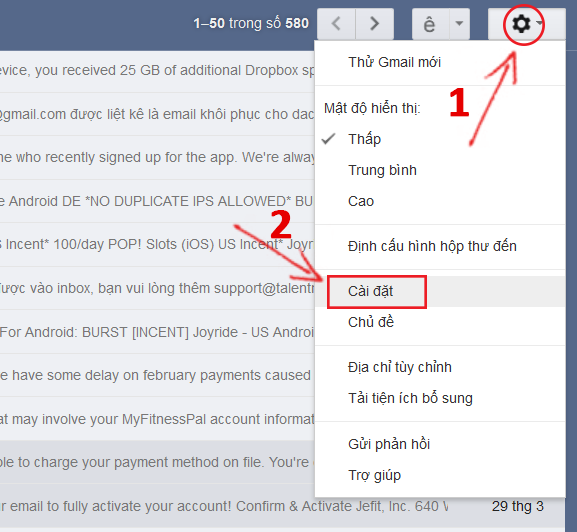
Bước 2: Để tiếp tục công việc Forward email các bạn chọn Tab “Chuyển tiếp và POP/IMAP” (Forwarding and POP/IMAP) và “Thêm địa chỉ chuyển tiếp” (Add a forwading address)
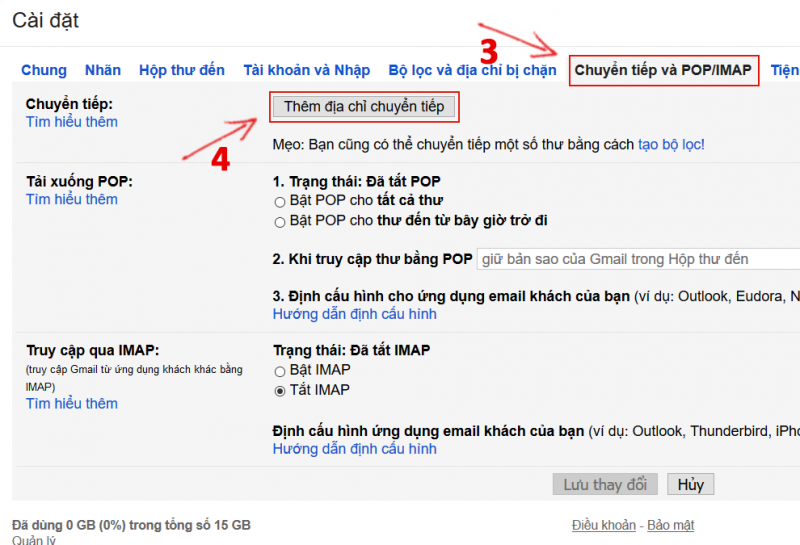
Thêm địa chỉ chuyển tiếp bằng cách nhập địa chỉ mail vào mục địa chỉ email chuyển tiếp mới và chọn “Tiếp theo”
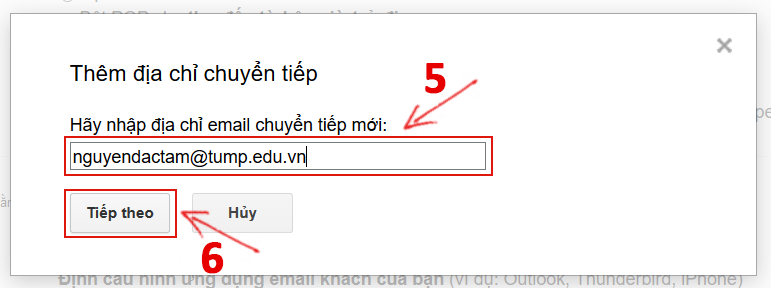
Xác nhận địa chỉ email bạn chọn “Tiếp tục”
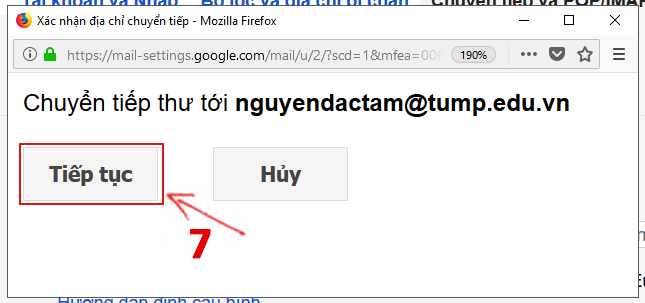
Và chọn “OK” để hệ thống hoàn tất việc gửi mã xác nhận quyền xác minh
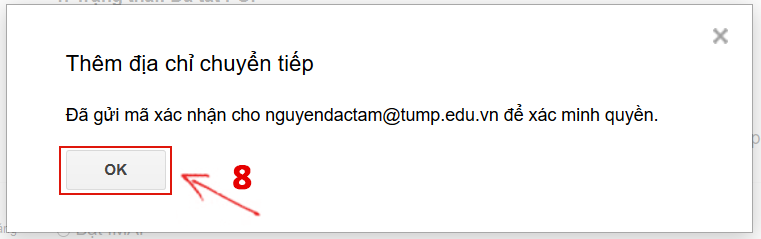
Tiếp đó bạn sẽ đăng nhập vào hòm thư theo tên miền @tump.edu.vn mà bạn vừa thêm để lấy mã xác nhận
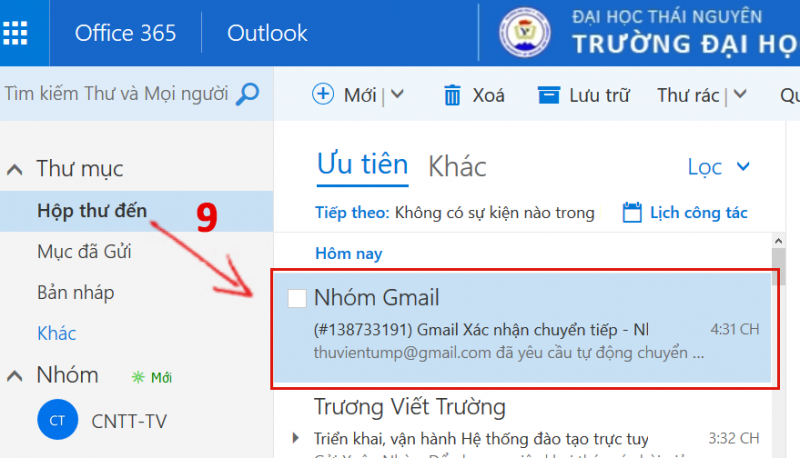
Bạn nhấp vào địa chỉ liên kết mà hệ thống gửi tới
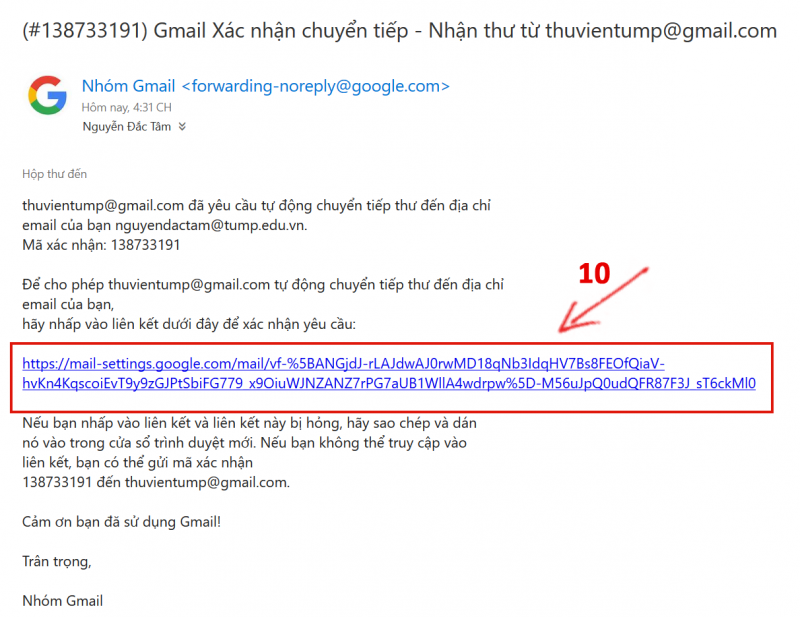
Và chọn “Xác nhận” để hệ thống hoàn tất việc xác nhận email chuyển tiếp
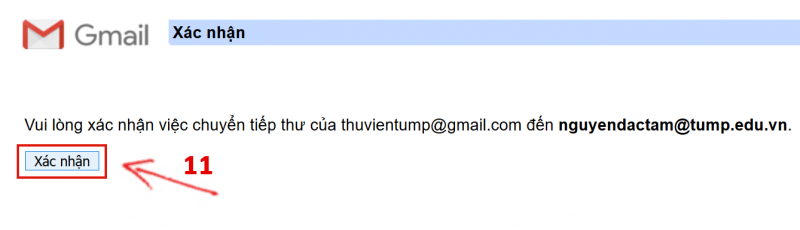
Lúc này bạn sẽ thấy thông báo hiển thị “Xác nhận thành công”.
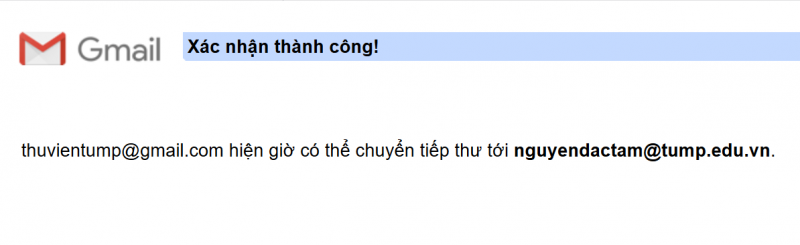
Bước 3: Bật chế độ chuyển tiếp email từ Gmail cá nhân sang hộp thư theo tên miền @tump.edu.vn và lựa chọn hình thức chuyển tiếp thư
Trong Tab “Chuyển tiếp và POP/IMAP” (Forwarding and POP/IMAP) bạn chọn “Chuyển tiếp bản sao của thư đến tới” (Forward a copy of incoming mail to): email tump của ban vừa xác nhận
Và chọn 1 trong những hình thức chuyển tiếp thư:
o Giữ bản sao của Gmail trong hộp thư đến (Keep Gmail’s copy in the Inbox)
o Đánh dấu bản sao Gmail là đã đọc (Mark Gmail’s copy as read)
o Lưu trữ bản sao của Gmail (Archive Gmail’s copy)
o Xóa bản sao của Gmail (Delete Gmail’s copy)
Cuối cùng bạn chọn “Lưu thay đổi” (Save Changes) để hoàn tất việc chuyển tiếp thư.
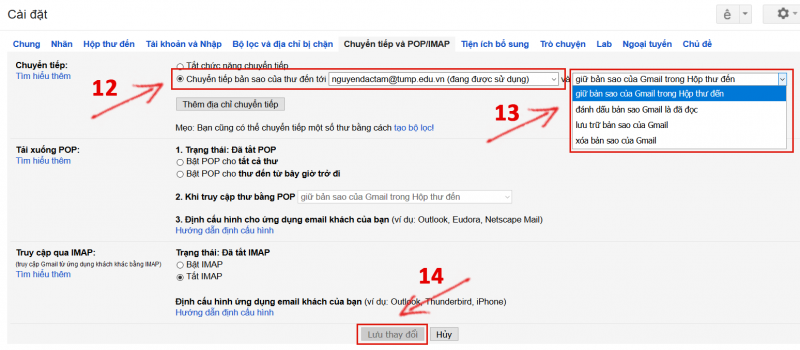
Và bạn có thể chuyển tiếp email từ địa chỉ Gmail cá nhân sang hộp thư theo tên miền @tump.edu.vn một cách đơn giản và dễ dàng.
Chúc bạn thực hiện thành công!
Lưu ý: Các email trong bài viết là ví dụ, khi thực hiện các bạn sử dụng bằng email của bản thân.